在现代工作中,Excel已成为我们每天必不可少的工具之一。无论是在财务分析、数据整理还是信息查询方面,Excel都发挥着无可替代的作用。而在Excel中,有一个强大的函数——VLOOKUP(垂直查找),它可以大大简化我们的工作流程,提升效率。今天,我们就来讲解一下如何使用VLOOKUP函数,帮助你轻松搞定复杂的数据查询工作。
什么是VLOOKUP函数?
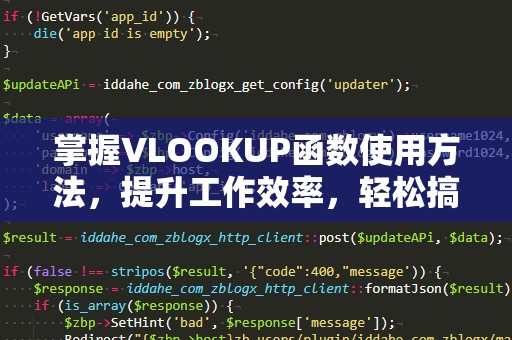
VLOOKUP是“VerticalLookup”的缩写,意为“垂直查找”。这个函数用于在一个表格中查找指定的数值,并返回相应的数据。简单来说,VLOOKUP可以帮助你快速找到某个数据项,进而返回与之相关的其他信息。这对于大部分需要查找、对比和汇总数据的工作来说,无疑是一个必备的工具。
VLOOKUP函数的基本语法
VLOOKUP函数的语法看起来简单,实际使用时却需要一些技巧。它的基本结构如下:
VLOOKUP(查找值,查找区域,列号,[匹配方式])
查找值:你希望查找的值。例如,你可以输入某个产品的编号,VLOOKUP会帮你在表格中找到这个编号。
查找区域:VLOOKUP将在这个区域中查找目标数据。一般情况下,这个区域包括了你要查找的列和你希望返回的数据列。
列号:这是指在查找区域中,数据所在的列的编号。列号是从1开始计算的。例如,如果你要查找第二列的数据,列号就是2。
匹配方式:这个参数是可选的。你可以选择TRUE(近似匹配)或FALSE(精确匹配)。一般情况下,建议使用FALSE来进行精确匹配,确保查找结果的准确性。
VLOOKUP函数的实际应用场景
在实际工作中,VLOOKUP函数被广泛应用于财务分析、库存管理、销售数据分析等领域。举个例子,如果你有一个员工信息表,包含员工ID、姓名、职位和薪资等数据,你希望通过输入员工ID,快速找到该员工的薪资。
假设你的数据表如下所示:
|员工ID|姓名|职位|薪资|
|--------|--------|--------|-------|
|101|张三|销售|5000|
|102|李四|技术|7000|
|103|王五|管理|9000|
你可以使用以下公式来查找员工ID为102的员工的薪资:
=VLOOKUP(102,A2:D4,4,FALSE)
这个公式的意思是:在A2到D4的范围内,查找值为102的员工ID,并返回第四列(即薪资列)的值。结果将返回7000,即李四的薪资。
为什么VLOOKUP如此重要?
VLOOKUP的最大优势在于,它可以帮助你在海量数据中迅速找到想要的结果,节省了大量的时间。尤其是当你需要对比不同表格中的数据时,VLOOKUP简直是一个不可或缺的工具。例如,假如你有一个销售数据表和一个客户信息表,想要通过客户ID来查询客户的详细信息,VLOOKUP能够轻松实现这一目标。
VLOOKUP的常见问题与解决方法
虽然VLOOKUP是一个非常强大的工具,但在实际应用过程中,很多人也会遇到一些问题。例如:
查找不到匹配项:这种情况通常是因为你的数据中没有完全匹配的项。你可以检查一下查找值是否正确,或者是否存在格式上的差异(例如数字和文本的区别)。
返回错误值:如果公式的列号超过了查找区域的列数,VLOOKUP会返回“#REF!”错误。要解决这个问题,确保列号在正确的范围内。
近似匹配的问题:如果你不小心选择了TRUE进行近似匹配,VLOOKUP可能会返回一个与预期不符的结果。记得将匹配方式设置为FALSE,以确保精确匹配。
通过这些简单的调整,你可以避免在使用VLOOKUP时遇到的一些常见问题,使工作更加顺畅。
在第一部分,我们介绍了VLOOKUP函数的基本用法以及一些常见问题的解决方法。我们将深入探讨VLOOKUP函数的一些进阶应用技巧,帮助你在处理复杂数据时更加得心应手。
进阶应用:多个表格之间的VLOOKUP
在日常工作中,可能需要在多个Excel工作表或工作簿之间进行数据查找。VLOOKUP不仅可以在同一个表格中查找数据,还能够跨工作表进行查找。假设你有两个工作表,一个是“销售数据”表,另一个是“客户信息”表,你需要通过客户ID来查找客户的相关信息。你可以使用如下公式:
=VLOOKUP(A2,'客户信息'!A:D,3,FALSE)
这个公式的意思是:查找“销售数据”工作表A2单元格中的客户ID,然后在“客户信息”工作表的A到D列之间查找相应的数据。通过这种方式,VLOOKUP就能够帮助你跨表格查找信息,大大提升工作效率。
使用VLOOKUP进行数据清洗
在数据分析中,清洗数据是一个非常繁琐的步骤。很多时候,数据中会有重复项、空值或者错误的格式,这些都需要通过VLOOKUP来进行修正。例如,如果你有一个客户数据表,某些客户的电话号码可能为空,或者格式不统一,你可以使用VLOOKUP来自动填充这些空缺值或格式不规范的数据,节省大量手动检查的时间。
结合IFERROR优化VLOOKUP
在实际工作中,VLOOKUP有时会返回错误值(例如“#N/A”),这意味着没有找到匹配项。为了让结果更加友好,避免出现错误提示,我们可以结合IFERROR函数来处理这些错误。当VLOOKUP没有找到匹配项时,IFERROR可以返回自定义的提示信息。比如:
=IFERROR(VLOOKUP(A2,B2:C10,2,FALSE),"未找到匹配项")
这个公式会检查VLOOKUP函数是否返回错误。如果没有错误,结果正常显示;如果出现错误,则返回“未找到匹配项”的提示,避免了错误提示的干扰。
了解VLOOKUP的限制与替代函数
虽然VLOOKUP函数非常强大,但它也有一些限制。例如,VLOOKUP只能向右查找,无法向左查找。如果你需要在左侧的列中查找数据,VLOOKUP就无能为力了。此时,你可以使用“INDEX”和“MATCH”函数的组合来替代VLOOKUP,这样可以在任何方向上查找数据。
总结
通过今天的讲解,你应该已经对VLOOKUP函数有了更深入的了解。无论你是初学者还是经验丰富的Excel用户,掌握VLOOKUP函数都能够帮助你提高数据处理效率,解决繁琐的查找任务。希望通过我们的讲解,你能够灵活运用VLOOKUP函数,为自己的工作增添更多的助力。
不论你是进行财务报表分析、客户数据整理,还是管理销售记录,VLOOKUP都是一个非常实用且高效的工具。掌握了VLOOKUP,你将能够轻松应对各种复杂的数据查询问题,极大提升工作效率。如果你还没有学会VLOOKUP,现在就开始尝试吧!





